Come disinstallare Cork.app dal computer
Malware Specifico Per MacConosciuto anche come: Annunci di Cork.app
Ottieni una scansione gratuita e controlla se il tuo computer è infetto.
RIMUOVILO SUBITOPer utilizzare tutte le funzionalità, è necessario acquistare una licenza per Combo Cleaner. Hai a disposizione 7 giorni di prova gratuita. Combo Cleaner è di proprietà ed è gestito da RCS LT, società madre di PCRisk.
Che cos'è Cork.app?
Abbiamo testato l'applicazione Cork.app e abbiamo scoperto che è stata progettata per generare annunci pubblicitari invasivi. In genere, le applicazioni che si comportano come Cork.app sono classificate come adware. È importante ricordare che Cork.app fa parte della famiglia Pirrit ed è stata segnalata come dannosa da oltre venti fornitori di sicurezza.
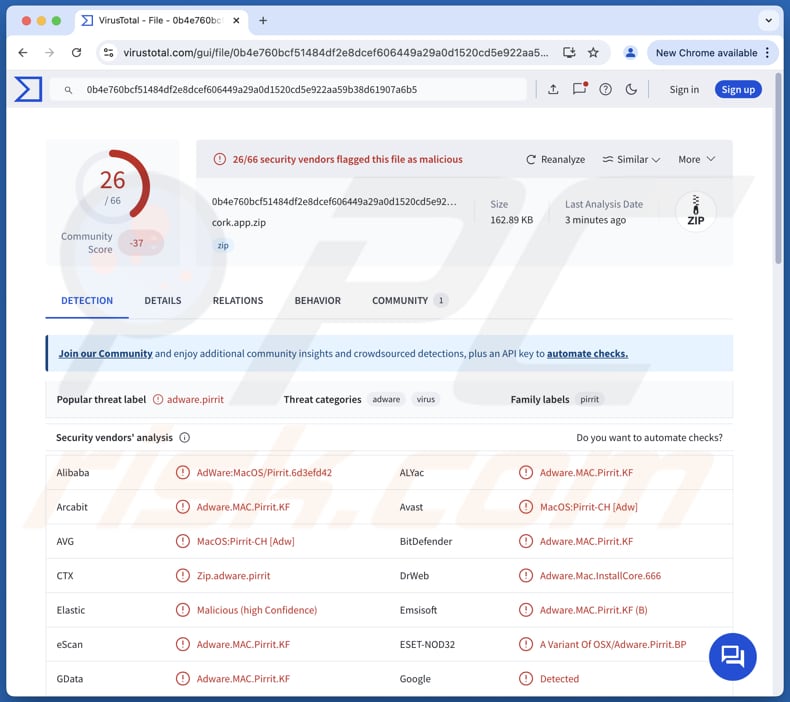
L'adware Cork.app in dettaglio
Cork.app può fornire vari annunci pubblicitari fastidiosi, tra cui pop-up, banner e coupon contenenti falsi avvisi, avvisi, offerte e contenuti simili. L'interazione con questi annunci può portare a siti web potenzialmente dannosi. Questi siti possono includere pagine di phishing progettate per rubare le credenziali di accesso, i dettagli delle carte di credito e altre informazioni sensibili.
Inoltre, gli annunci di Cork.app potrebbero promuovere false lotterie, omaggi, truffe di assistenza tecnica, sondaggi fasulli, software potenzialmente dannosi, ecc. Su questi siti, gli utenti potrebbero essere indotti a pagare per servizi o prodotti falsi, a scaricare applicazioni dannose o a compiere altre azioni. È anche possibile che cliccando sugli annunci visualizzati da Cork.app si attivino download inaspettati.
Un'altra caratteristica comune degli adware è la loro tendenza a raccogliere i dati degli utenti. Questi dati spesso includono le abitudini di navigazione, le query di ricerca e altre informazioni (potenzialmente sensibili), che possono essere vendute a terzi o utilizzate in altro modo. A volte, l'adware può funzionare come un browser hijacker per promuovere varie pagine web.
Inoltre, l'adware può rallentare le prestazioni del computer e impiantarsi profondamente nel sistema, rendendolo difficile da rimuovere. In questi casi, per la rimozione potrebbero essere necessari strumenti specializzati come Combo Cleaner. Nel complesso, è altamente consigliabile evitare di installare applicazioni come Cork.app per evitare la privacy, la sicurezza e altri rischi.
| Nome | Annunci di Cork.app |
| Tipo di minaccia | Adware, Mac malware, Mac virus |
| Nomi di rilevamento | Avast (MacOS:Pirrit-CH [Adw]), Combo Cleaner (Adware.MAC.Pirrit.KF), ESET-NOD32 (Una variante di OSX/Adware.Pirrit.BP), Kaspersky (Not-a-virus:HEUR:AdWare.OSX.Pirrit.ac), Elenco completo (VirusTotal) |
| Sintomi | Il Mac diventa più lento del normale, vengono visualizzati annunci pop-up indesiderati, si viene reindirizzati a siti web dubbi. |
| Metodi di distribuzione | Annunci pop-up ingannevoli, programmi di installazione di software gratuiti (bundling), download di file torrent. |
| Danni | Tracciamento del browser Internet (potenziali problemi di privacy), visualizzazione di annunci indesiderati, reindirizzamenti a siti web dubbi, perdita di informazioni private. |
| Rimozione dei malware (Windows) |
Per eliminare possibili infezioni malware, scansiona il tuo computer con un software antivirus legittimo. I nostri ricercatori di sicurezza consigliano di utilizzare Combo Cleaner. Scarica Combo CleanerLo scanner gratuito controlla se il tuo computer è infetto. Per utilizzare tutte le funzionalità, è necessario acquistare una licenza per Combo Cleaner. Hai a disposizione 7 giorni di prova gratuita. Combo Cleaner è di proprietà ed è gestito da RCS LT, società madre di PCRisk. |
Conclusione
Anche se gli adware possono sembrare innocui, possono non solo essere fastidiosi, ma anche compromettere la privacy e rallentare i dispositivi. Se sullo schermo compaiono annunci consistenti, è consigliabile eseguire una scansione del computer alla ricerca di adware e rimuoverli se rilevati per evitare di esporsi a truffe e altre conseguenze negative.
Altri esempi di adware sono Wrongfully.app, Effetman.app e Victualry.app.
Come si è installato Cork.app sul mio computer?
L'adware viene spesso installato attraverso una tecnica chiamata bundling, in cui viene impacchettato con software gratuiti o di dubbia provenienza. Gli utenti potrebbero installarlo inconsapevolmente saltando le opzioni di installazione "Manuale", "Avanzata" o "Personalizzata" o lasciando selezionate le caselle pre-selezionate durante il processo di installazione.
Anche annunci ingannevoli, pop-up o pulsanti e notifiche fuorvianti possono indurre gli utenti a installare involontariamente l'adware. Inoltre, l'adware può essere installato anche tramite download da fonti non affidabili come siti web non ufficiali, downloader di terze parti, app store loschi o reti peer-to-peer (P2P).
Come evitare l'installazione di applicazioni indesiderate?
Scaricare sempre applicazioni e file da fonti affidabili, come siti web ufficiali e app store affidabili. Quando si installa un software, esaminare attentamente le opzioni di installazione per rifiutare qualsiasi applicazione non necessaria. Non fidatevi di annunci, pop-up e pulsanti su siti web sospetti ed evitate di attivare le notifiche da pagine non affidabili.
Mantenere il sistema e i programmi aggiornati ed eseguire regolarmente scansioni con uno strumento di sicurezza affidabile per rilevare e rimuovere qualsiasi software indesiderato o dannoso. Se il vostro computer è già stato infettato da Cork.app, vi consigliamo di eseguire una scansione con Combo Cleaner Antivirus per Windows per eliminare automaticamente questo adware.
Quando si rimuove Cork.app, è importante controllare queste cartelle per i suoi componenti (i nomi dei file possono essere diversi in ogni cartella, ma ogni singola cartella dovrebbe contenere "cork"):
- ~/Library/LaunchAgents
- /Library/LaunchDaemons
- /Library/LaunchAgents
- /Library/StartupItems
Un avviso che appare prima dell'installazione di Cork.app:
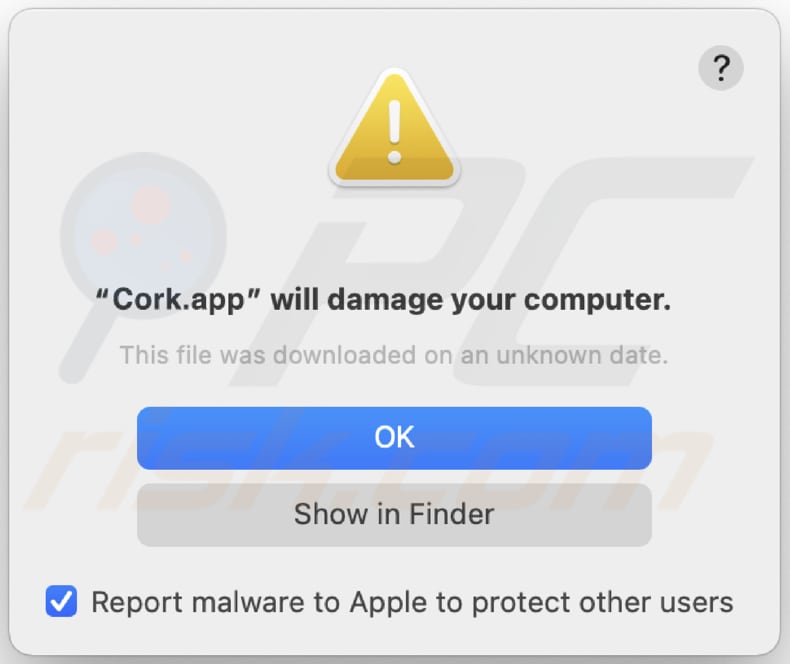
Testo dell'avviso:
"Cork.app" will damage your computer.
This file was downloaded on a unknown date.
OK
Show in Finder
Rimozione automatica istantanea dei malware:
La rimozione manuale delle minacce potrebbe essere un processo lungo e complicato che richiede competenze informatiche avanzate. Combo Cleaner è uno strumento professionale per la rimozione automatica del malware consigliato per eliminare il malware. Scaricalo cliccando il pulsante qui sotto:
SCARICA Combo CleanerScaricando qualsiasi software elencato in questo sito, accetti le nostre Condizioni di Privacy e le Condizioni di utilizzo. Per utilizzare tutte le funzionalità, è necessario acquistare una licenza per Combo Cleaner. Hai a disposizione 7 giorni di prova gratuita. Combo Cleaner è di proprietà ed è gestito da RCS LT, società madre di PCRisk.
Menu rapido:
- Che cos'è Cork.app?
- PASSO 1. Rimuovere i file e le cartelle correlati a Cork.app da OSX.
- PASSO 2. Rimuovere gli annunci di Cork.app da Safari.
- PASSO 3. Rimuovere Cork.app adware da Google Chrome.
- PASSO 4. Rimuovere Cork.app ads da Mozilla Firefox.
Video che mostra come rimuovere adware e browser hijacker da un computer Mac:
Rimozione dell'adware Cork.app:
Rimuovere le applicazioni potenzialmente indesiderate legate a Cork.app dalla cartella "Applicazioni":

Fare clic sull'icona del Finder. Nella finestra del Finder, selezionare "Applicazioni". Nella cartella Applicazioni, cercate "MPlayerX", "NicePlayer" o altre applicazioni sospette e trascinatele nel Cestino. Dopo aver rimosso le applicazioni potenzialmente indesiderate che causano annunci online, scansionate il Mac per individuare eventuali componenti indesiderati rimanenti.
SCARICA il programma di rimozione per infezioni da malware
Combo Cleaner controlla se il tuo computer è infetto. Per utilizzare tutte le funzionalità, è necessario acquistare una licenza per Combo Cleaner. Hai a disposizione 7 giorni di prova gratuita. Combo Cleaner è di proprietà ed è gestito da RCS LT, società madre di PCRisk.
Rimuovere i file e le cartelle legate a annunci di cork.app:

Cliccare l'icona del Finder, dal menu a barre, scegliere Vai, e cliccare Vai alla Cartella...
 Verificare la presenza di file generati da adware nella cartella / Library / LaunchAgents:
Verificare la presenza di file generati da adware nella cartella / Library / LaunchAgents:

Nella barra Vai alla Cartella..., digita: /Library/LaunchAgents
 Nella cartella "LaunchAgents", cercare eventuali file sospetti aggiunti di reente e spostarli nel Cestino. Esempi di file generati da adware - “installmac.AppRemoval.plist”, “myppes.download.plist”, “mykotlerino.ltvbit.plist”, “kuklorest.update.plist”, etc. Gli Adware installano comunemente diversi file con la stessa stringa.
Nella cartella "LaunchAgents", cercare eventuali file sospetti aggiunti di reente e spostarli nel Cestino. Esempi di file generati da adware - “installmac.AppRemoval.plist”, “myppes.download.plist”, “mykotlerino.ltvbit.plist”, “kuklorest.update.plist”, etc. Gli Adware installano comunemente diversi file con la stessa stringa.
 Verificare la presenza di file generati da adware nella cartella /Library/Application Support:
Verificare la presenza di file generati da adware nella cartella /Library/Application Support:

Nella barra Vai alla Cartella..., digita: /Library/Application Support
 Nella cartella “Application Support”, lcercare eventuali file sospetti aggiunti di reente e spostarli nel Cestino. Esempi di file generati da adware, “MplayerX” o “NicePlayer”,
Nella cartella “Application Support”, lcercare eventuali file sospetti aggiunti di reente e spostarli nel Cestino. Esempi di file generati da adware, “MplayerX” o “NicePlayer”,
 Verificare la presenza di file generati da adware nella cartella ~/Library/LaunchAgents:
Verificare la presenza di file generati da adware nella cartella ~/Library/LaunchAgents:

Nella barra Vai alla Cartella..., digita: ~/Library/LaunchAgents

Nella cartella "LaunchAgents", cercare eventuali file sospetti aggiunti di reente e spostarli nel Cestino. Esempi di file generati da adware- “installmac.AppRemoval.plist”, “myppes.download.plist”, “mykotlerino.ltvbit.plist”, “kuklorest.update.plist”, etc. Gli Adware installano comunemente diversi file con la stessa stringa.
 Verificare la presenza di file generati da adware nella cartella /Library/LaunchDaemons:
Verificare la presenza di file generati da adware nella cartella /Library/LaunchDaemons:
 Nella barra Vai alla Cartella..., digita: /Library/LaunchDaemons
Nella barra Vai alla Cartella..., digita: /Library/LaunchDaemons
 Nella cartella “LaunchDaemons”, cercare eventuali file sospetti aggiunti di reente e spostarli nel Cestino. Esempi di file generati da adware, “com.aoudad.net-preferences.plist”, “com.myppes.net-preferences.plist”, "com.kuklorest.net-preferences.plist”, “com.avickUpd.plist”, etc..
Nella cartella “LaunchDaemons”, cercare eventuali file sospetti aggiunti di reente e spostarli nel Cestino. Esempi di file generati da adware, “com.aoudad.net-preferences.plist”, “com.myppes.net-preferences.plist”, "com.kuklorest.net-preferences.plist”, “com.avickUpd.plist”, etc..
 Scansiona il tuo Mac con Combo Cleaner:
Scansiona il tuo Mac con Combo Cleaner:
Se hai seguito tutti i passaggi nell'ordine corretto, il Mac dovrebbe essere privo di infezioni. Per essere sicuro che il tuo sistema non sia infetto, esegui una scansione con Combo Cleaner Antivirus. Scaricalo QUI. Dopo aver scaricato il file fare doppio clic sul programma di installazione combocleaner.dmg, nella finestra aperta trascinare e rilasciare l'icona Combo Cleaner in cima all'icona Applicazioni. Ora apri il launchpad e fai clic sull'icona Combo Cleaner. Attendere fino a quando Combo Cleaner aggiorna il suo database delle definizioni dei virus e fare clic sul pulsante "Avvia scansione combinata".

Combo Cleaner eseguirà la scansione del tuo Mac alla ricerca di infezioni da malware. Se la scansione antivirus mostra "nessuna minaccia trovata", significa che è possibile continuare con la guida alla rimozione, altrimenti si consiglia di rimuovere eventuali infezioni trovate prima di continuare.

Dopo aver rimosso i file e le cartelle generati dal adware, continuare a rimuovere le estensioni canaglia dal vostro browser Internet.
Annunci di Cork.app rimozione da homepage e motore di ricerca degli Internet browsers:
 Rimuovere le estensioni malevole da Safari:
Rimuovere le estensioni malevole da Safari:
Rimuovere le estensioni di annunci di cork.app da Safari:

Aprire Safari, Dalla barra del menu, selezionare "Safari" e clicare su "Preferenze...".

Nella finestra delle preferenze, selezionare "Estensioni" e cercare eventuali estensioni sospette recentemente installate. Quando le trovate, fare clic sul pulsante "Disinstalla". Si noti che è possibile disinstallare in modo sicuro tutte le estensioni dal browser Safari - nessuna è fondamentale per il normale funzionamento del browser.
- Se si continuano ad avere problemi come reindirizzamenti e pubblicità indesiderate - Reset Safari.
 Rimuovere le estensioni malevole da Mozilla Firefox:
Rimuovere le estensioni malevole da Mozilla Firefox:
Rimuovere i componenti aggiuntivi legati a annunci di cork.app da Mozilla Firefox:

Aprire il browser Mozilla Firefox. In alto a destra dello schermo, fare clic sul pulsante (tre linee orizzontali) "Apri Menu". Dal menu aperto, scegliere "componenti aggiuntivi".

Scegliere la scheda "Estensioni" e cercare eventuali componenti aggiuntivi sospetti di recente installati. Quando vengono trovati, fare clic sul pulsante "Rimuovi" che si trova accanto. Si noti che è possibile disinstallare in modo sicuro tutte le estensioni dal browser Mozilla Firefox - nessuna è cruciale per il normale funzionamento del browser.
- Se si continuano ad avere problemi come reindirizzamenti e pubblicità indesiderate - Reset Mozilla Firefox.
 Rimuovere estensioni pericolose da Google Chrome:
Rimuovere estensioni pericolose da Google Chrome:
Rimuovere le estensioni di annunci di cork.app da Google Chrome:

Aprire Google Chrome e fare clic sul pulsante (tre linee orizzontali) "Menu Chrome" che si trova nell'angolo in alto a destra della finestra del browser. Dal menu a discesa, scegliere "Altri strumenti" e selezionare "Estensioni".

Nella finestra "Estensioni", cercare eventuali componenti aggiuntivi sospetti di recente installati. Quando li trovate, fate clic sul pulsante "Cestino" accanto. Si noti che è possibile disinstallare in modo sicuro tutte le estensioni dal browser Google Chrome - non ce ne sono di fondamentali per il normale funzionamento del browser.
- Se si continuano ad avere problemi come reindirizzamenti e pubblicità indesiderate - Reset Google Chrome.
Domande frequenti (FAQ)
Quali danni possono causare gli adware?
Gli adware possono disturbare l'esperienza di navigazione, rallentare le prestazioni del dispositivo e causare problemi di privacy.
Cosa fanno gli adware?
L'adware è un software progettato per generare pubblicità. Può anche raccogliere informazioni e promuovere vari siti web attraverso il dirottamento del browser o altri metodi.
Come fanno gli sviluppatori di adware a generare entrate?
Gli sviluppatori di adware guadagnano denaro pubblicizzando prodotti, siti web o servizi. Guadagnano attraverso i programmi di affiliazione, ricevendo una commissione ogni volta che gli utenti cliccano sugli annunci o fanno acquisti attraverso i link promossi.
Combo Cleaner può rimuovere l'adware Cork.app?
Sì, Combo Cleaner può scansionare il computer e rimuovere l'adware. La rimozione manuale potrebbe non risolvere completamente il problema, poiché i resti dell'adware potrebbero rimanere nascosti nel sistema. Anche dopo aver eliminato il software, alcuni componenti potrebbero essere ancora attivi e funzionanti.
Condividi:

Tomas Meskauskas
Esperto ricercatore nel campo della sicurezza, analista professionista di malware
Sono appassionato di sicurezza e tecnologia dei computer. Ho un'esperienza di oltre 10 anni di lavoro in varie aziende legate alla risoluzione di problemi tecnici del computer e alla sicurezza di Internet. Dal 2010 lavoro come autore ed editore per PCrisk. Seguimi su Twitter e LinkedIn per rimanere informato sulle ultime minacce alla sicurezza online.
Il portale di sicurezza PCrisk è offerto dalla società RCS LT.
I ricercatori nel campo della sicurezza hanno unito le forze per aiutare gli utenti di computer a conoscere le ultime minacce alla sicurezza online. Maggiori informazioni sull'azienda RCS LT.
Le nostre guide per la rimozione di malware sono gratuite. Tuttavia, se vuoi sostenerci, puoi inviarci una donazione.
DonazioneIl portale di sicurezza PCrisk è offerto dalla società RCS LT.
I ricercatori nel campo della sicurezza hanno unito le forze per aiutare gli utenti di computer a conoscere le ultime minacce alla sicurezza online. Maggiori informazioni sull'azienda RCS LT.
Le nostre guide per la rimozione di malware sono gratuite. Tuttavia, se vuoi sostenerci, puoi inviarci una donazione.
Donazione
▼ Mostra Discussione